Задача «Детектор объектов» позволяет обнаруживать наличие и расположение объектов нескольких классов. Например, детектор объектов может определять местонахождение собак на изображении. В этих инструкциях показано, как использовать задачу «Детектор объектов» в iOS. Пример кода, описанный в этой инструкции, доступен на GitHub .
Вы можете увидеть эту задачу в действии, просмотрев эту веб-демо . Дополнительные сведения о возможностях, моделях и параметрах конфигурации этой задачи см. в разделе Обзор .
Пример кода
Пример кода задач MediaPipe — это базовая реализация приложения детектора объектов для iOS. В примере используется камера на физическом устройстве iOS для непрерывного обнаружения объектов, а также можно использовать изображения и видео из галереи устройства для статического обнаружения объектов.
Вы можете использовать это приложение в качестве отправной точки для своего собственного приложения для iOS или обращаться к нему при изменении существующего приложения. Пример кода Object Detector размещен на GitHub .
Загрузите код
Следующие инструкции показывают, как создать локальную копию кода примера с помощью инструмента командной строки git .
Чтобы загрузить пример кода:
Клонируйте репозиторий git, используя следующую команду:
git clone https://github.com/google-ai-edge/mediapipe-samplesПри желании настройте свой экземпляр git на использование разреженной проверки, чтобы у вас были только файлы для примера приложения Object Detector:
cd mediapipe-samples git sparse-checkout init --cone git sparse-checkout set examples/object_detection/ios/
После создания локальной версии примера кода вы можете установить библиотеку задач MediaPipe, открыть проект с помощью Xcode и запустить приложение. Инструкции см. в Руководстве по установке для iOS .
Ключевые компоненты
Следующие файлы содержат ключевой код для примера приложения Object Detector:
- ObjectDetectorService.swift : инициализирует детектор, обрабатывает выбор модели и выполняет логический вывод на входных данных.
- CameraViewController.swift : реализует пользовательский интерфейс для режима ввода изображения с камеры в реальном времени и визуализирует результаты обнаружения.
- MediaLibraryViewController.swift : реализует пользовательский интерфейс для режима ввода неподвижных изображений и видеофайлов и визуализирует результаты обнаружения.
Настраивать
В этом разделе описаны ключевые шаги по настройке среды разработки и проектов кода для использования детектора объектов. Общие сведения о настройке среды разработки для использования задач MediaPipe, включая требования к версии платформы, см. в руководстве по настройке для iOS .
Зависимости
Детектор объектов использует библиотеку MediaPipeTasksVision , которую необходимо установить с помощью CocoaPods. Библиотека совместима с приложениями Swift и Objective-C и не требует дополнительной настройки для конкретного языка.
Инструкции по установке CocoaPods на macOS см. в руководстве по установке CocoaPods . Инструкции о том, как создать Podfile с необходимыми модулями для вашего приложения, см. в разделе Использование CocoaPods .
Добавьте модуль MediaPipeTasksVision в Podfile используя следующий код:
target 'MyObjectDetectorApp' do
use_frameworks!
pod 'MediaPipeTasksVision'
end
Если ваше приложение включает в себя цели модульного тестирования, обратитесь к Руководству по настройке для iOS для получения дополнительной информации о настройке вашего Podfile .
Модель
Для задачи «Детектор объектов MediaPipe» требуется обученная модель, совместимая с этой задачей. Дополнительную информацию о доступных обученных моделях для Object Detector смотрите в разделе «Модели обзора задач».
Выберите и загрузите модель и добавьте ее в каталог проекта с помощью Xcode. Инструкции по добавлению файлов в проект Xcode см. в разделе Управление файлами и папками в проекте Xcode .
Используйте свойство BaseOptions.modelAssetPath , чтобы указать путь к модели в вашем пакете приложений. Пример кода см. в следующем разделе.
Создать задачу
Вы можете создать задачу «Детектор объектов», вызвав один из ее инициализаторов. Инициализатор ObjectDetector(options:) устанавливает значения для параметров конфигурации, включая режим работы, локаль отображаемых имен, максимальное количество результатов, порог достоверности, список разрешенных категорий и список запрещенных.
Если вам не нужен детектор объектов, инициализированный с настраиваемыми параметрами конфигурации, вы можете использовать инициализатор ObjectDetector(modelPath:) для создания детектора объектов с параметрами по умолчанию. Дополнительные сведения о параметрах конфигурации см. в разделе Обзор конфигурации .
Задача «Детектор объектов» поддерживает 3 типа входных данных: неподвижные изображения, видеофайлы и прямые видеопотоки. По умолчанию ObjectDetector(modelPath:) инициализирует задачу для неподвижных изображений. Если вы хотите, чтобы ваша задача была инициализирована для обработки видеофайлов или прямых видеопотоков, используйте ObjectDetector(options:) , чтобы указать режим работы видео или прямой трансляции. Для режима прямой трансляции также требуется дополнительный параметр конфигурации objectDetectorLiveStreamDelegate , который позволяет детектору объектов асинхронно доставлять результаты обнаружения делегату.
Выберите вкладку, соответствующую вашему режиму работы, чтобы узнать, как создать задачу и выполнить вывод.
Быстрый
Изображение
import MediaPipeTasksVision let modelPath = Bundle.main.path(forResource: "model", ofType: "tflite") let options = ObjectDetectorOptions() options.baseOptions.modelAssetPath = modelPath options.runningMode = .image options.maxResults = 5 let objectDetector = try ObjectDetector(options: options)
Видео
import MediaPipeTasksVision let modelPath = Bundle.main.path(forResource: "model", ofType: "tflite") let options = ObjectDetectorOptions() options.baseOptions.modelAssetPath = modelPath options.runningMode = .video options.maxResults = 5 let objectDetector = try ObjectDetector(options: options)
прямая трансляция
import MediaPipeTasksVision // Class that conforms to the `ObjectDetectorLiveStreamDelegate` protocol and // implements the method that the object detector calls once it // finishes performing detection on each input frame. class ObjectDetectorResultProcessor: NSObject, ObjectDetectorLiveStreamDelegate { func objectDetector( _ objectDetector: ObjectDetector, didFinishDetection objectDetectionResult: ObjectDetectorResult?, timestampInMilliseconds: Int, error: Error?) { // Process the detection result or errors here. } } let modelPath = Bundle.main.path(forResource: "model", ofType: "tflite") let options = ObjectDetectorOptions() options.baseOptions.modelAssetPath = modelPath options.runningMode = .liveStream options.maxResults = 5 // Assign an object of the class to the `objectDetectorLiveStreamDelegate` // property. let processor = ObjectDetectorResultProcessor() options.objectDetectorLiveStreamDelegate = processor let objectDetector = try ObjectDetector(options: options)
Цель-C
Изображение
@import MediaPipeTasksVision; NSString *modelPath = [[NSBundle mainBundle] pathForResource:@"model" ofType:@"tflite"]; MPPObjectDetectorOptions *options = [[MPPObjectDetectorOptions alloc] init]; options.baseOptions.modelAssetPath = modelPath; options.runningMode = MPPRunningModeImage; options.maxResults = 5; MPPObjectDetector *objectDetector = [[MPPObjectDetector alloc] initWithOptions:options error:nil];
Видео
@import MediaPipeTasksVision; NSString *modelPath = [[NSBundle mainBundle] pathForResource:@"model" ofType:@"tflite"]; MPPObjectDetectorOptions *options = [[MPPObjectDetectorOptions alloc] init]; options.baseOptions.modelAssetPath = modelPath; options.runningMode = MPPRunningModeVideo; options.maxResults = 5; MPPObjectDetector *objectDetector = [[MPPObjectDetector alloc] initWithOptions:options error:nil];
прямая трансляция
@import MediaPipeTasksVision; // Class that conforms to the `ObjectDetectorLiveStreamDelegate` protocol and // implements the method that the object detector calls once it // finishes performing detection on each input frame. @interface APPObjectDetectorResultProcessor : NSObject@end @implementation MPPObjectDetectorResultProcessor - (void)objectDetector:(MPPObjectDetector *)objectDetector didFinishDetectionWithResult:(MPPObjectDetectorResult *)ObjectDetectorResult timestampInMilliseconds:(NSInteger)timestampInMilliseconds error:(NSError *)error { // Process the detection result or errors here. } @end NSString *modelPath = [[NSBundle mainBundle] pathForResource:@"model" ofType:@"tflite"]; MPPObjectDetectorOptions *options = [[MPPObjectDetectorOptions alloc] init]; options.baseOptions.modelAssetPath = modelPath; options.runningMode = MPPRunningModeLiveStream; options.maxResults = 5; // Assign an object of the class to the `objectDetectorLiveStreamDelegate` // property. APPObjectDetectorResultProcessor *processor = [APPObjectDetectorResultProcessor new]; options.objectDetectorLiveStreamDelegate = processor; MPPObjectDetector *objectDetector = [[MPPObjectDetector alloc] initWithOptions:options error:nil];
Варианты конфигурации
Эта задача имеет следующие параметры конфигурации для приложений iOS:
| Название опции | Описание | Диапазон значений | Значение по умолчанию |
|---|---|---|---|
runningMode | Устанавливает режим выполнения задачи. Есть три режима: ИЗОБРАЖЕНИЕ: Режим для ввода одного изображения. ВИДЕО: Режим декодированных кадров видео. LIVE_STREAM: режим прямой трансляции входных данных, например, с камеры. В этом режиме необходимо вызвать resultListener, чтобы настроить прослушиватель на асинхронное получение результатов. | { RunningMode.image, RunningMode.video, RunningMode.liveStream } | RunningMode.image |
displayNamesLocales | Задает язык меток, которые будут использоваться для отображаемых имен, представленных в метаданных модели задачи, если они доступны. По умолчанию en английский язык. Вы можете добавить локализованные метки к метаданным пользовательской модели с помощью API записи метаданных TensorFlow Lite. | Код региона | ru |
maxResults | Устанавливает необязательное максимальное количество возвращаемых результатов обнаружения с наивысшим баллом. | Любые положительные числа | -1 (возвращаются все результаты) |
scoreThreshold | Устанавливает порог оценки прогноза, который переопределяет тот, который указан в метаданных модели (если таковые имеются). Результаты ниже этого значения отклоняются. | Любой плавающий | Не установлено |
categoryAllowlist | Устанавливает необязательный список разрешенных имен категорий. Если поле не пусто, результаты обнаружения, имя категории которых отсутствует в этом наборе, будут отфильтрованы. Повторяющиеся или неизвестные названия категорий игнорируются. Эта опция является взаимоисключающей с categoryDenylist , и использование обеих приводит к ошибке. | Любые строки | Не установлено |
categoryDenylist | Устанавливает необязательный список имен категорий, которые не разрешены. Если не пусто, результаты обнаружения, имя категории которых находится в этом наборе, будут отфильтрованы. Повторяющиеся или неизвестные названия категорий игнорируются. Этот параметр является взаимоисключающим с categoryAllowlist , и использование обоих приводит к ошибке. | Любые строки | Не установлено |
Конфигурация прямой трансляции
Если в качестве рабочего режима установлена прямая трансляция, детектору объектов требуется дополнительный параметр конфигурации objectDetectorLiveStreamDelegate , который позволяет детектору доставлять результаты обнаружения асинхронно. Делегат реализует метод objectDetector(_objectDetector:didFinishDetection:timestampInMilliseconds:error:) , который Детектор объектов вызывает после обработки результата обнаружения для каждого кадра.
| Название опции | Описание | Диапазон значений | Значение по умолчанию |
|---|---|---|---|
objectDetectorLiveStreamDelegate | Позволяет Object Detector получать результаты обнаружения асинхронно в режиме прямой трансляции. Класс, экземпляру которого присвоено это свойство, должен реализовать метод objectDetector(_:didFinishDetection:timestampInMilliseconds:error:) . | Непригодный | Не установлено |
Подготовьте данные
Вам необходимо преобразовать входное изображение или кадр в объект MPImage перед передачей его в детектор объектов. MPImage поддерживает различные типы форматов изображений iOS и может использовать их в любом рабочем режиме для вывода. Для получения дополнительной информации о MPImage обратитесь к MPImage API .
Выберите формат изображения iOS в зависимости от вашего варианта использования и режима работы, который требуется вашему приложению. MPImage принимает форматы изображений iOS UIImage , CVPixelBuffer и CMSampleBuffer .
UIImage
Формат UIImage хорошо подходит для следующих режимов работы:
Изображения: изображения из пакета приложения, пользовательской галереи или файловой системы, отформатированные как изображения
UIImageможно преобразовать в объектMPImage.Видео: используйте AVAssetImageGenerator для извлечения видеокадров в формат CGImage , а затем преобразуйте их в изображения
UIImage.
Быстрый
// Load an image on the user's device as an iOS `UIImage` object. // Convert the `UIImage` object to a MediaPipe's Image object having the default // orientation `UIImage.Orientation.up`. let image = try MPImage(uiImage: image)
Цель-C
// Load an image on the user's device as an iOS `UIImage` object. // Convert the `UIImage` object to a MediaPipe's Image object having the default // orientation `UIImageOrientationUp`. MPImage *image = [[MPPImage alloc] initWithUIImage:image error:nil];
В примере инициализируется MPImage с ориентацией UIImage.Orientation.Up по умолчанию. Вы можете инициализировать MPImage любым из поддерживаемых значений UIImage.Orientation . Детектор объектов не поддерживает зеркальные ориентации, такие как .upMirrored , .downMirrored , .leftMirrored , .rightMirrored .
Для получения дополнительной информации о UIImage обратитесь к документации UIImage Apple Developer Documentation .
CVPixelBuffer
Формат CVPixelBuffer хорошо подходит для приложений, генерирующих кадры и использующих для обработки платформу iOS CoreImage .
Формат CVPixelBuffer хорошо подходит для следующих режимов работы:
Изображения: приложения, которые генерируют изображения
CVPixelBufferпосле некоторой обработки с использованием платформы iOSCoreImage, могут быть отправлены в детектор объектов в режиме работы изображения.Видео: видеокадры можно конвертировать в формат
CVPixelBufferдля обработки, а затем отправлять в Детектор объектов в видеорежиме.прямая трансляция: приложения, использующие камеру iOS для создания кадров, могут быть преобразованы в формат
CVPixelBufferдля обработки перед отправкой в детектор объектов в режиме прямой трансляции.
Быстрый
// Obtain a CVPixelBuffer. // Convert the `CVPixelBuffer` object to a MediaPipe's Image object having the default // orientation `UIImage.Orientation.up`. let image = try MPImage(pixelBuffer: pixelBuffer)
Цель-C
// Obtain a CVPixelBuffer. // Convert the `CVPixelBuffer` object to a MediaPipe's Image object having the // default orientation `UIImageOrientationUp`. MPImage *image = [[MPPImage alloc] initWithUIImage:image error:nil];
Дополнительные сведения о CVPixelBuffer см. в документации разработчика Apple CVPixelBuffer .
CMSampleBuffer
Формат CMSampleBuffer хранит образцы мультимедиа единого типа и хорошо подходит для режима прямой трансляции. Живые кадры с камер iOS асинхронно доставляются в формате CMSampleBuffer с помощью iOS AVCaptureVideoDataOutput .
Быстрый
// Obtain a CMSampleBuffer. // Convert the `CMSampleBuffer` object to a MediaPipe's Image object having the default // orientation `UIImage.Orientation.up`. let image = try MPImage(sampleBuffer: sampleBuffer)
Цель-C
// Obtain a `CMSampleBuffer`. // Convert the `CMSampleBuffer` object to a MediaPipe's Image object having the // default orientation `UIImageOrientationUp`. MPImage *image = [[MPPImage alloc] initWithSampleBuffer:sampleBuffer error:nil];
Дополнительные сведения о CMSampleBuffer см. в документации CMSampleBuffer Apple для разработчиков .
Запустить задачу
Чтобы запустить Детектор объектов, используйте метод detect() специфичный для назначенного режима работы:
- Неподвижное изображение:
detect(image:) - Видео:
detect(videoFrame:timestampInMilliseconds:) - прямая трансляция:
detectAsync(image:)
В следующих примерах кода показаны основные примеры запуска Object Detector в различных режимах работы:
Быстрый
Изображение
let objectDetector.detect(image:image)
Видео
let objectDetector.detect(videoFrame:image)
прямая трансляция
let objectDetector.detectAsync(image:image)
Цель-C
Изображение
MPPObjectDetectorResult *result = [objectDetector detectInImage:image error:nil];
Видео
MPPObjectDetectorResult *result = [objectDetector detectInVideoFrame:image timestampInMilliseconds:timestamp error:nil];
прямая трансляция
BOOL success = [objectDetector detectAsyncInImage:image timestampInMilliseconds:timestamp error:nil];
В detectAsync(image:) кода детектора объектов более подробно detect(image:) реализации каждого из этих режимов detect(videoFrame:) Пример кода позволяет пользователю переключаться между режимами обработки, которые могут не потребоваться для вашего варианта использования.
Обратите внимание на следующее:
При работе в режиме видео или в режиме прямой трансляции вы также должны предоставить метку времени входного кадра задаче «Детектор объектов».
При работе в режиме изображения или видео задача «Детектор объектов» блокирует текущий поток до тех пор, пока он не завершит обработку входного изображения или кадра. Чтобы избежать блокировки текущего потока, выполните обработку в фоновом потоке с помощью платформ iOS Dispatch или NSOperation .
При работе в режиме прямой трансляции задача «Детектор объектов» возвращается немедленно и не блокирует текущий поток. Он вызывает метод
objectDetector(_objectDetector:didFinishDetection:timestampInMilliseconds:error:)с результатом обнаружения после обработки каждого входного кадра. Детектор объектов вызывает этот метод асинхронно в выделенной последовательной очереди отправки. Для отображения результатов в пользовательском интерфейсе отправьте результаты в основную очередь после обработки результатов. ЕслиdetectAsyncвызывается, когда задача «Детектор объектов» занята обработкой другого кадра, Детектор объектов игнорирует новый входной кадр.
Обработка и отображение результатов
После выполнения вывода задача «Детектор объектов» возвращает объект ObjectDetectorResult , который описывает объекты, обнаруженные во входном изображении.
Ниже показан пример выходных данных этой задачи:
ObjectDetectorResult:
Detection #0:
Box: (x: 355, y: 133, w: 190, h: 206)
Categories:
index : 17
score : 0.73828
class name : dog
Detection #1:
Box: (x: 103, y: 15, w: 138, h: 369)
Categories:
index : 17
score : 0.73047
class name : dog
На следующем изображении показана визуализация результатов задачи:
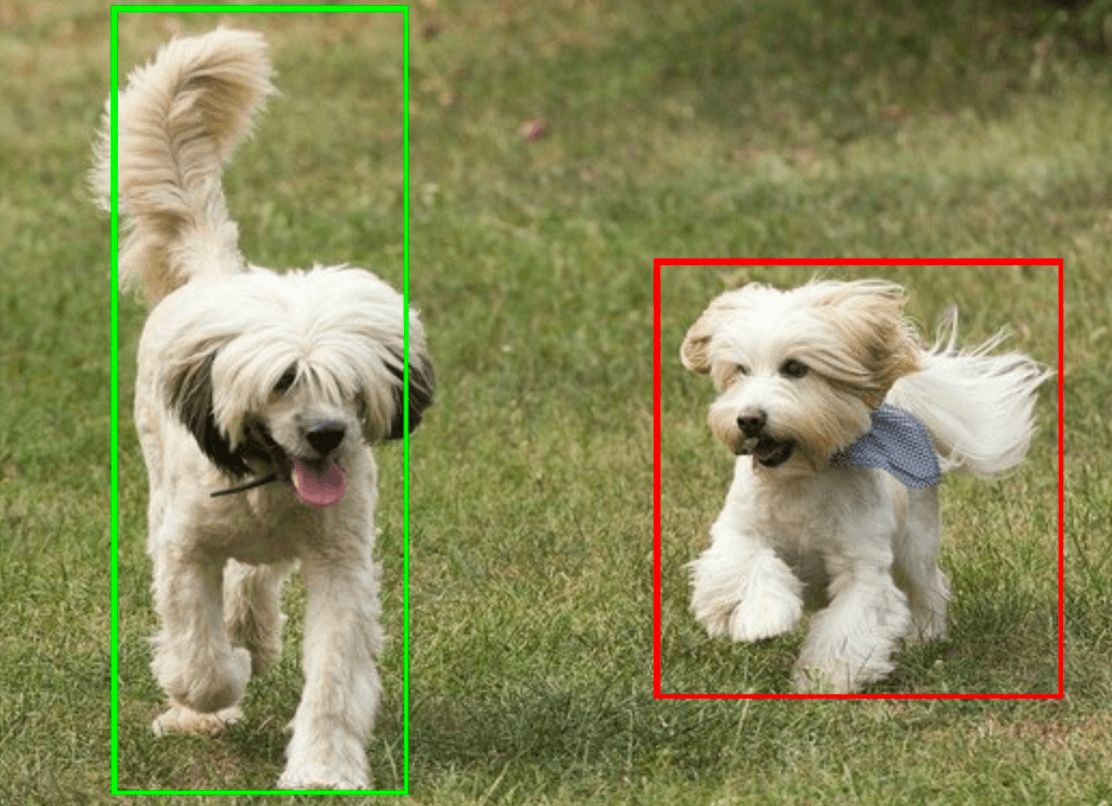
Пример кода «Детектора объектов» демонстрирует, как отображать результаты обнаружения, возвращенные задачей, подробности см. в примере кода .

